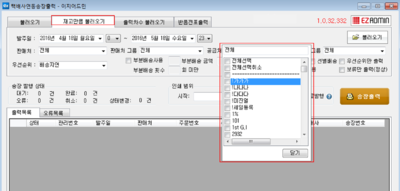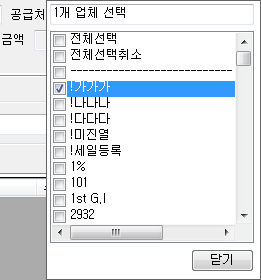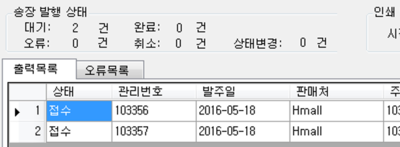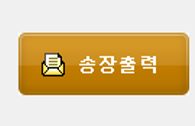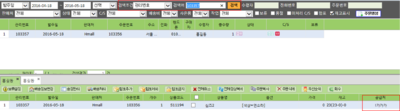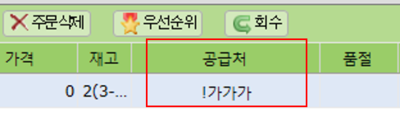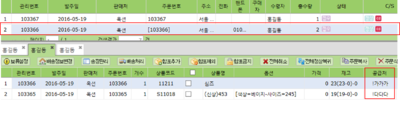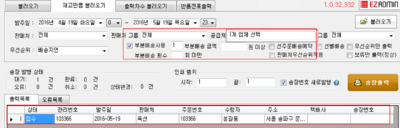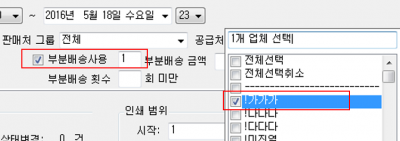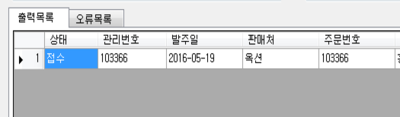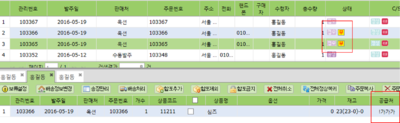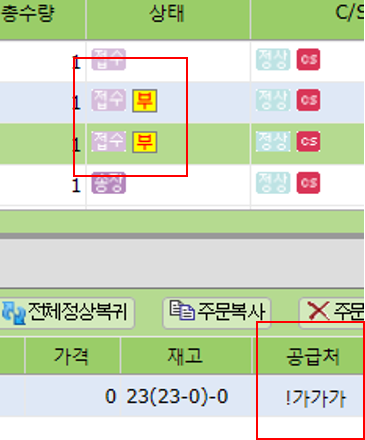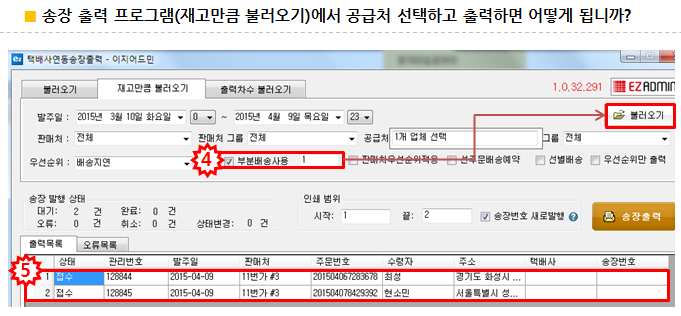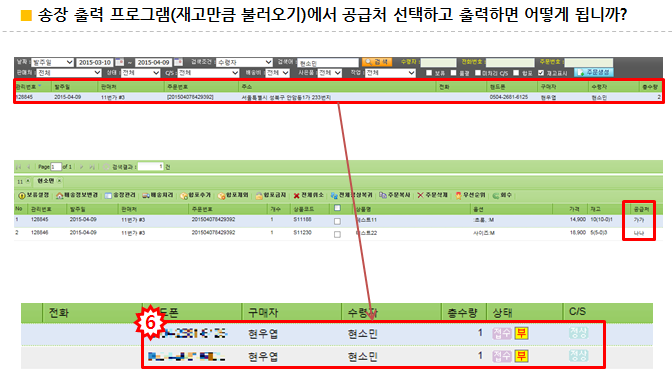송장출력 프로그램(재고만큼 불러오기)에서 공급처를 선택하고 출력하면 어떻게 되나요?
개요
이지송장출력의 재고만큼 불러오기에서 공급처를 선택하여 송장출력을 할 경우 해당 공급처의 재고있는 주문만 송장출력 됩니다.
공급처 선택하고 부분배송을 진행하면 적용되지 않습니다.
공급처선택 후 출력하기
공급처선택 부분배송하여 송장출력하기
step 1. 공급처별 송장 불러오기
이지송장출력 > 재고만큼 불러오기 > 공급처 선택 > 불러오기
|
|
|
|
|
|
|
step 2. CS창에서 주문 확인하기
이지어드민웹 > C/S관리 > C/S창 > 주문검색
|
|
|
|
|
step 3. 부분배송 송장 불러오기
공급처가 서로 다른 상품 2개가 주문이 들어온 상황
|
|
|
|
|
|
|
공급처 선택, 부분배송사용을 체크하고 재고만큼 불러오기 할경우
4. 공급처가 선택된 상태에서 부분배송사용 항목에 체크하고 불러오기를 누른다.
(부분배송사용 입력칸에 몇 개 이상부터 부분배송 할건지를 지정해서 입력한다.)
5. 해당 공급처의 배송가능 상품만 분리되어 송장으로 불러와진다.
공급처 선택, 부분배송사용을 체크하고 재고만큼 불러오기 할경우
6. C/S에서 해당 주문을 검색해보면 부분배송을 체크하기전에는 한 주문이었던
다른 공급처의 두 상품이 해당작업으로 인해 따로 분리가 된 것을 확인 할 수있다.
이와 같이 부분배송 기능을 사용할 경우 자동으로 해당 공급처가 기본 주문에서 분리되어 송장을 먼저 뽑을 수 있다